Ovl. smartphonem
-
MENU

 1
1
 [Ovl. smartphonem]
[Ovl. smartphonem]
-
Připojte fotoaparát ke smartphonu s využitím informací, které se objeví na obrazovce, když je fotoaparát připraven k připojení. Způsoby připojení se liší v závislosti na typu smartphonu. [Detaily] [Detaily]

-
Pokud přiřadíte [Ovl. smartphonem] tlačítku
 /
/ na řídicím kolečku, můžete zobrazit obrazovku ovládání smartphonu okamžitě stisknutím tlačítka
na řídicím kolečku, můžete zobrazit obrazovku ovládání smartphonu okamžitě stisknutím tlačítka  /
/ .
.
-
Na displeji smartphonu určete kompozici snímku, potom snímek pořiďte stisknutím tlačítka spouště (A).
-
Zoomovat můžete tlačítkem zoomu (B).
-
Můžete přepínat mezi fotografiemi a videoklipy (C).
-
Můžete nakonfigurovat nastavení pro [Blesk], [Samospoušť] nebo ukládání snímků do smartphonu (D). [Detaily]
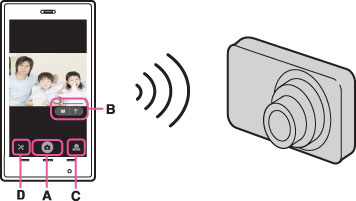
-
Když velikost obrazu není [VGA], fotografie nahrané ve smartphonu budou ve formátu [2M].
-
Videoklipy do smartphonu nahrávat nelze.
Připojení k fotoaparátu ze smartphonu se systémem Android
-
Spusťte na smartphonu aplikaci „PlayMemories Mobile“.
-
Zvolte (DIRECT-XXXX : DSC-XXXX).

-
Zadejte heslo zobrazené na fotoaparátu.

Připojení k fotoaparátu ze smartphonu se systémem iOS
-
Zvolte (DIRECT-XXXX : DSC-XXXX) na obrazovce nastavení Wi-Fi systému iOS.

-
Zadejte heslo zobrazené na fotoaparátu.
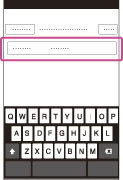
-
Spusťte na smartphonu aplikaci „PlayMemories Mobile“.
Připojení fotoaparátu ke smartphonu se systémem Android jedním dotykem (Dálkové připojení jedním dotykem (NFC))
-
Aktivujte funkce NFC na smartphonu.
-
Nastavte fotoaparát na režim snímání.
 Funkci NFC můžete používat, pouze když je na displeji zobrazeno
Funkci NFC můžete používat, pouze když je na displeji zobrazeno  (značka N).
(značka N).-
Dotkněte se fotoaparátem smartphonu.
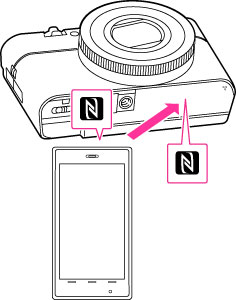
-
Dále se dotýkejte smartphonu, dokud se nespustí aplikace „PlayMemories Mobile“ (1 - 2 sekundy).
-
Dotkněte se značkou N smartphonu symbolu
 (značky N) fotoaparátu. Pokud se na smartphonu žádná značka N nenachází, nahlédněte do návodu k použití smartphonu.
(značky N) fotoaparátu. Pokud se na smartphonu žádná značka N nenachází, nahlédněte do návodu k použití smartphonu.
 O funkci NFC
O funkci NFC-
NFC (Near Field Communication) je mezinárodní standard technologie bezdrátové komunikace na krátký dosah.
-
Pokud nemůžete správně propojit smartphone a fotoaparát, proveďte následující.
-
Spusťte funkci „PlayMemories Mobile“ na smartphonu, potom smartphonem pomalu pohybujte kolem symbolu
 (značky N) fotoaparátu.
(značky N) fotoaparátu.
-
Pokud máte smartphone v pouzdru, vyjměte jej z pouzdra.
-
Pokud jste fotoaparát vložili do pouzdra, z pouzdra jej vyjměte.
-
Pokud máte fotoaparát nasazený na stativu, dočasně jej ze stativu sejměte.
-
Ověřte, zda jsou na smartphonu aktivované funkce NFC.
-
Když se fotoaparát nachází v režimu letadlo, připojení ke smartphonu není možné. Nastavte režim [Režim letadlo] na [Vypnuto].
-
Pokud připojíte fotoaparát ke smartphonu pomocí funkce NFC, zatímco je na fotoaparátu zobrazena obrazovka přehrávání, bude přehrávaný snímek přenesen do smartphonu.
Funkce, které lze nastavit pomocí smartphonu
|
Blesk
|
Zvolte [Vypnuto] nebo [Auto].
|
|
Samospoušť
|
Zvolte [Vypnuto], [2 s] nebo [10 s].
|
|
Kontrola snímků
|
Zvolte [Vypnuto], [Pouze kontrola] nebo [Kontrola, uložit sním.].
Pokud zvolíte [Kontrola, uložit sním.], můžete také ukládat fotografie na smartphone.
|

 Před použitím
Před použitím